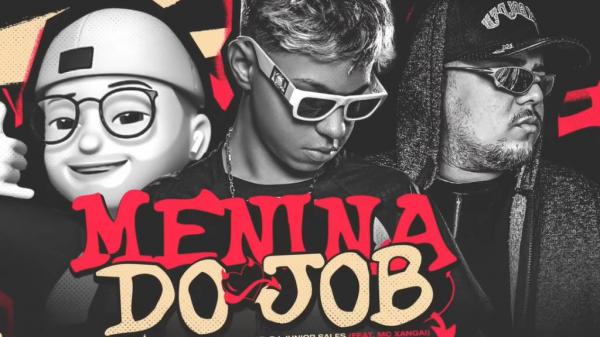JAKARTA, iNews.id - Cara mengganti suara notifikasi Instagram di iPhone dapat dilakukan agar pengguna lebih mudah membedakan notifikasi antar aplikasi. Hal ini memungkinkan personalisasi pengalaman pengguna iPhone.
Cara mengaktifkan notifikasi Instagram di iPhone sangat mudah dan dapat diterapkan pada berbagai aplikasi, seperti FaceTime, Message, Calendar, dan Gmail.

Baca Juga
Cara Membuat Feed Instagram Nyambung di Canva: Tips Agar Tidak Terlihat Berantakan
Berikut cara mengganti suara notifikasi Instagram di iPhone yang dilansir dari berbagai sumber:
Cara Mengganti Suara Notifikasi Instagram di iPhone
1. Memastikan Notifikasi Instagram Aktif
Langkah pertama dan terpenting adalah memastikan bahwa notifikasi untuk Instagram sudah diaktifkan di iPhone Anda. Jika notifikasi dimatikan, Anda tidak akan mendengar suara apapun, terlepas dari perubahan yang Anda buat.
Cara Cek: Buka Pengaturan > Notifikasi. Cari aplikasi Instagram. Pastikan tombol "Izinkan Notifikasi" dalam posisi aktif (berwarna hijau).
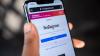
Baca Juga
Cara Membuat Feed Instagram Nyambung untuk Meningkatkan Engagement
2. Menavigasi ke Pengaturan Suara Notifikasi Instagram
Setelah memastikan notifikasi aktif, ikuti langkah-langkah berikut:
Buka Pengaturan: Mulai dengan membuka aplikasi Pengaturan (ikon roda gigi) di iPhone Anda.
Pilih Notifikasi: Gulir ke bawah dan ketuk Notifikasi.
Cari Instagram: Cari aplikasi Instagram dalam daftar aplikasi yang terinstal.
Pilih Jenis Notifikasi: Instagram biasanya memiliki beberapa jenis notifikasi (misalnya, suka, komentar, pesan langsung). Pilih jenis notifikasi yang ingin Anda ubah suaranya.
Pilih Suara: Di dalam pengaturan untuk jenis notifikasi tersebut, cari opsi Suara atau Bunyi. Ketuk opsi ini.
3. Memilih Suara Notifikasi yang Diinginkan
- Setelah masuk ke menu "Suara", Anda akan melihat daftar suara notifikasi yang tersedia.
- Suara Bawaan iOS: Anda akan melihat daftar suara bawaan dari iOS. Anda bisa mengetuk setiap suara untuk mendengarkannya sebelum memilih.
- Opsi "Tidak Ada": Jika Anda tidak ingin suara notifikasi, pilih opsi "Tidak Ada".
- Suara Klasik: Di bagian bawah daftar, mungkin ada opsi "Klasik". Ketuk untuk melihat suara-suara klasik yang lebih familiar dari versi iOS sebelumnya.
- Penting: Sayangnya, Instagram dan iOS secara default tidak mengizinkan Anda untuk menggunakan file suara khusus (misalnya, file MP3 yang Anda unduh) sebagai suara notifikasi.
- Pilihan Anda terbatas pada suara-suara yang sudah tersedia di iOS.
4. Mengatur Jenis Notifikasi Lain
- Selain suara, jangan lupa untuk mengatur opsi notifikasi lainnya agar sesuai dengan preferensi Anda:
- Tampilan di Layar Kunci: Apakah Anda ingin notifikasi muncul di layar kunci iPhone Anda? Pilih "Tampilkan" atau "Sembunyikan".
- Banner: Apakah Anda ingin notifikasi muncul sebagai banner di bagian atas layar saat Anda sedang menggunakan iPhone? Pilih "Sementara" (banner akan menghilang sendiri) atau
- "Persisten" (banner harus Anda geser untuk menghilangkannya).
- Pusat Pemberitahuan: Apakah Anda ingin notifikasi disimpan di Pusat Pemberitahuan (Notification Center) agar bisa Anda lihat nanti? Aktifkan opsi ini.
- Lencana: Apakah Anda ingin ikon aplikasi Instagram menampilkan lencana dengan jumlah notifikasi yang belum dibaca? Aktifkan opsi ini.
5. Memanfaatkan Fitur "Time Sensitive Notifications" (Notifikasi Penting Waktu)
- Fitur "Time Sensitive Notifications" memungkinkan Anda memprioritaskan notifikasi yang dianggap penting dan mendesak.
- Cara Kerja: Dengan mengaktifkan "Time Sensitive Notifications" untuk Instagram (jika ada), notifikasi dari aplikasi tersebut akan tetap muncul meskipun Anda mengaktifkan mode Fokus (sebelumnya dikenal sebagai "Do Not Disturb").
- Konfigurasi: Fitur ini biasanya terletak di bagian atas menu notifikasi Instagram. Aktifkan jika Anda ingin notifikasi penting (misalnya, pesan langsung dari orang tertentu) selalu masuk.
6. Tips Tambahan untuk Pengalaman Notifikasi yang Lebih Baik
- Memperbarui iOS: Pastikan iPhone Anda menjalankan versi iOS terbaru. Pembaruan iOS sering kali menyertakan perbaikan bug dan peningkatan fitur notifikasi.
- Restart iPhone: Jika Anda mengalami masalah dengan notifikasi, coba restart iPhone Anda.
- Periksa Pengaturan Fokus: Mode Fokus (sebelumnya "Do Not Disturb") dapat memblokir notifikasi. Pastikan mode Fokus tidak aktif atau telah dikonfigurasi untuk mengizinkan notifikasi dari Instagram.
- Hapus dan Instal Ulang Instagram: Jika semua cara lain gagal, coba hapus aplikasi Instagram dari iPhone Anda, lalu instal ulang dari App Store. Ini dapat memperbaiki masalah yang disebabkan oleh file aplikasi yang rusak.
- Gunakan Aplikasi Pihak Ketiga (dengan Risiko): Beberapa aplikasi pihak ketiga mengklaim dapat mengizinkan Anda menggunakan suara notifikasi khusus. Namun, berhati-hatilah saat menggunakan aplikasi semacam ini, karena dapat membahayakan privasi dan keamanan Anda. Selalu baca ulasan dan pastikan aplikasi tersebut berasal dari pengembang yang terpercaya.
Follow WhatsApp Channel iNews untuk update berita terbaru setiap hari! Follow

 3 months ago
48
3 months ago
48